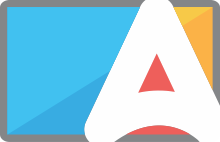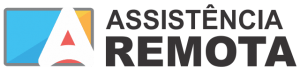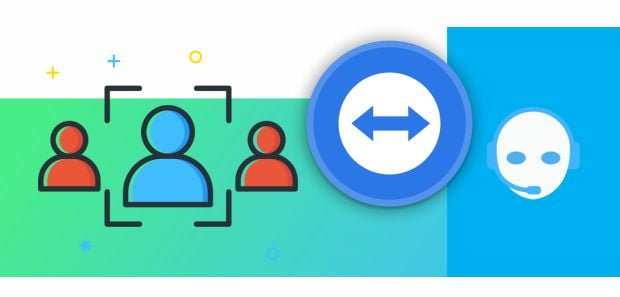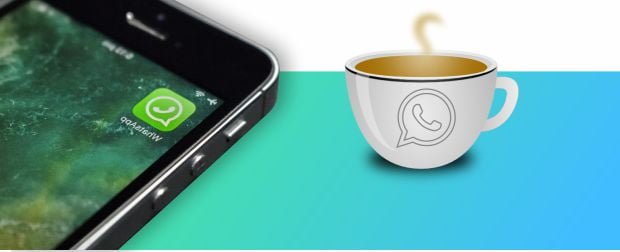Sabemos que a limpeza de computador do sistema preventiva e corretiva serve para aumentar o desempenho. Os usuário iniciantes pensam que só os hardware precisam de limpeza , mais os softwares também tem que passar por uma faxina. Felizmente, existe vários aplicativos no mercado, o CCleaner é um do melhores. E é com ele que nós vamos auxiliar você a limpar seu computador deixando muito mais rápido e sem erros no sistema, o CCleaner vem se atualizando ao longo dos anos e está cada dia melhor. Estou replicando a postagem da TECMUNDO onde eles iram ensinar como usar o aplicativo pós instalação
Limpeza de Computador
A ferramenta Limpeza é apresentada assim que o CCleaner é iniciado. Nela, o programa analisa o computador em busca de todo o tipo de arquivos desnecessários, tais como temporários e históricos de programas. Essa opção está subdividida em duas abas, como mostra a figura abaixo:
 Imagem 01 Fonte: TecMundo
Imagem 01 Fonte: TecMundo
Na primeira, Windows, há uma relação de itens do sistema operacional a serem procurados. Na aba seguinte, Programas, estão os itens relacionados aos aplicativos instalados no computador. Navegue entre elas e marque aqueles que deseja analisar — ou utilize a seleção padrão do programa, que por si só garante uma boa faxina. Clique em Analisar para o programa iniciar a varredura.
Dependendo da quantidade de arquivos, esse processo pode levar alguns minutos. Ao término, um relatório será exibido. Repare a segunda linha. Ela exibe o espaço total ocupado pelos arquivos encontrados. Através dela você pode ter uma boa noção do estado em que se encontra o seu sistema, ou melhor, encontrava-se, pois agora é hora de eliminá-los de vez. Clique em Executar Limpeza para iniciar a remoção dos arquivos encontrados. Aguarde o processo e um novo relatório será apresentado.
Registro
O excesso de entradas inválidas no registro do sistema costuma provocar certa instabilidade na execução de aplicações e processos, como erros, travamentos etc. Elas são decorrentes da constante instalação e desinstalação de programas, tarefa praticamente inevitável para quem utiliza o computador com freqüência.
 Imagem 02 Fonte: TecMundo
Imagem 02 Fonte: TecMundo
O registro do sistema é uma parte bastante delicada. Por isso é imprescindível a utilização de um software de confiança, ou então, ter um bom conhecimento no assunto. O CCleaner se encaixa nos dois casos. Além de limpar efetivamente entradas inválidas com segurança, possibilita a personalização do modo da análise.
Utilize a seleção padrão para uma análise completa ou, se preferir, desmarque os itens que julgar desnecessários. Em seguida, clique em Procurar Erros e aguarde o resultado da varredura. Note que cada entrada possui uma caixa de seleção ao lado. Elas servem para que você desmarque alguma entrada detectada erroneamente — o que é muito difícil de acontecer no CCleaner. Quando estiver pronto, clique em Corrigir erro(s) selecionado(s)….
 Imagem 03 Fonte: TecMundo
Imagem 03 Fonte: TecMundo
Uma pequena caixa será apresentada perguntando se deseja salvar uma cópia das alterações que serão feitas. Por questões de segurança, é recomendando que você crie essa cópia. Sendo assim, clique em SIM. Na prática, basta clicar em Corrigir todos os erros selecionados para deixar o registro do sistema limpinho. Assim que terminar, clique em fechar. Pronto!
Caso sejam encontradas muitas entradas inválidas (acima de 30), repita o processo de análise umas duas vezes. Isso porque existem entradas que estão relacionadas a outras e, por motivos de segurança, o CCleaner não as apaga de uma só vez.
Ferramentas
Nesta opção se encontra duas ferramentas essenciais para complementar a limpeza da sua máquina. O primeiro passo é acessar “Ferramentas” e então “Desinstalar”. Na janela que será aberta, selecione os softwares que deseja remover e então clique em “Desinstalar”. Você deve realizar o processo individualmente para cada um dos softwares que deseja excluir de seu computador.
 Imagem 04 Fonte: TecMundo
Imagem 04 Fonte: TecMundo
Em “Programas iniciados com o sistema”, você pode escolher os aplicativos que são inicializados com o Windows. Desmarque aqueles que julgar desnecessários para agilizar o processo de ligar o PC — lembrando que quanto menos aplicativos forem carregados junto com o sistema operacional, mais rápido é o processo de carretamento de todos os arquivos exigidos para o funcionamento da máquina.
…..
Com essas dicas, você certamente vai conseguir deixar o seu computador mais rápido e pronto para as atividades que você já estava acostumado a desempenhar. Vale lembrar que há também outras opções disponíveis no aplicativo, mas a utilização delas depende de um pouco mais de conhecimento em informática. Depois de aplicar as dicas que demos aqui, será que seu PC vai voltar a ser o que era antes?
Se você quer ainda mais potência no aplicativo, também pode adquirir a versão completa dele pelo site da Piriform.
Você pode ler este post na íntegra na pagina da TECMUNDO, se ainda permanecer alguma dúvida assista o vídeo explicativo.
Fonte: TecMundo